الدليل الشامل لأدوات مشرفي المواقع (Google Search Console)
ما هي ادوات مشرفي المواقع (Google Search Console)؟
Google Search Console (ادوات مشرفي المواقع من Google سابقًا) عبارة عن نظام أساسي مجاني يسمح لأي شخص لديه موقع ويب بتتبع كيفية تقييم Google لموقعه وتحسين ترتيبه العضوي. يتضمن ذلك رؤية نطاقات الإحالة الخاصة بك ، وأداء موقع الجوال ، ونتائج البحث الغنية ، والاستعلامات والصفحات التي تحظى بأكبر عدد من الزيارات.
ادوات مشرفي المواقع (Google Search Console) مفتوح في 2 إلى 10 علامات تبويب في أي لحظة. إنه مفيد على المستويين الكلي والجزئي ، مثل عندما أحتاج إلى معرفة عدد مرات الظهور التي تكتسبها Black Hole شهريًا أو اكتشاف ما حدث لمقالة مدونة ذات عدد زيارات كبير وتراجعت فجأة.
تعتبر ادوات مشرفي المواقع (Google Search Console) ذات قيمة كبيرة بالنسبة لأي شخص لديه موقع على شبكة الإنترنت، سواء كنت صاحب عمل ، أو متخصص في تحسين محركات البحث ، أو مسوقًا ، أو مسؤول موقع ، أو مطور ويب ، أو صانع تطبيقات ، فإن Google Search Console ستكون مفيدة.
ولكن إذا كنت تريد تخطي منحنى التعلم ، فهناك أخبار سارة: سأكشف عن كل ما تعلمته حول كيفية استخدام Google Search Console مثل المحترفين.
يشمل هذا الدليل ما يلي:
● إضافة موقع الويب الخاص بك إلى ادوات مشرفي المواقع (Google Search Console)
● إعداد المالكين والمستخدمين والأذونات
● إرسال خريطة الموقع
● فهم الأبعاد والمقاييس
● إضافة عوامل التصفية
● استخدام ادوات مشرفي المواقع (24 حالة استخدام)

كيفية إضافة موقع الويب الخاص بك إلى ادوات مشرفي المواقع (Google Search Console)
- قم بتسجيل الدخول إلى حساب Google الخاص بك. إذا كان موقعًا إلكترونيًا لشركة ، فتأكد من أنك تستخدم حسابك التجاري (وليس الشخصي).
- انتقل إلى أدوات مشرفي المواقع من Google.
- انقر فوق “إضافة خاصية”.
- اختر “موقع الويب” من القائمة المنسدلة واكتب عنوان URL لموقع الويب الخاص بك. تأكد من كتابة عنوان URL تمامًا كما يظهر في شريط المتصفح.
- انقر على زر “متابعة”.
- اختر طريقة لإثبات ملكيتك لموقعك على الويب (تحميل ملف HTML أو مزود اسم النطاق أو علامة HTML أو شفرة تتبع GA أو مقتطف حاوية GTM).
- أضف كلاً من http: // و https: // كموقعين منفصلين إذا كان موقعك يدعمهما. يجب أيضًا إضافة كل مجال (على سبيل المثال ، blackhole.com و blog.blackhole.com و www.blackhole.com).
تبدأ Google في تسجيل البيانات الخاصة بملكيتك بمجرد إضافتها إلى أدوات مشرفي المواقع (Google Search Console)، حتى قبل التأكد من أنك مالك الموقع.
التحقق من موقعك على أدوات مشرفي المواقع (Google Search Console)
نظرًا لأن أدوات مشرفي المواقع (Google Search Console) يمنحك الوصول إلى المعلومات السرية حول أداء الموقع أو التطبيق (بالإضافة إلى التأثير على كيفية زحف Google إلى هذا الموقع أو التطبيق) ، يجب عليك إثبات ملكيتك لهذا الموقع أو التطبيق أولاً.
يمنح التحقق التحكم في خاصية معينة لمستخدم محدد. يجب أن يكون لكل خاصية في أدوات مشرفي المواقع (Google Search Console) مالك معتمد واحد على الأقل.
كما أن التحقق من ملكيتك ليس له أي تأثير على نظام ترتيب الصفحات أو الأداء في عمليات بحث Google. يمكنك استخدام بيانات أدوات مشرفي المواقع للتخطيط لكيفية تحسين تصنيفاتك ، ولكن ببساطة إضافة موقع الويب الخاص بك إلى أدوات مشرفي المواقع (Google Search Console) لن يحسن ترتيبك.
أساليب التحقق من ادوات مشرفي المواقع (Google Search Console)
- تحميل ملف HTML: قم بتحميل ملف HTML للتحقق إلى مكان محدد لموقعك على الويب.
- مزود اسم المجال: قم بتسجيل الدخول إلى مسجل المجال الخاص بك (مثل GoDaddy أو eNom أو networkolutions.com) وتحقق من صحة موقعك باستخدام GSC مباشرةً ، أو قم بإنشاء سجل DNS TXT أو CNAME.
- علامة HTML: أضف علامة <meta> إلى قسم <HEAD> لشفرة HTML لصفحة معينة.
- رمز تتبع Google Analytics: انسخ رمز تتبع GA الذي تستخدمه على موقعك. (أنت بحاجة إلى إذن “تعديل” في GA لهذا الخيار.)
- رمز مقتطف حاوية برنامج إدارة العلامات من Google: انسخ رمز مقتطف حاوية GTM المرتبط بموقعك. (لاستخدام هذا الخيار ، يجب أن يكون لديك حقوق العرض والتحرير والإدارة على مستوى الحاوية في GTM.)
إصدارات عناوين URL: مجال WWW أم لا؟
صح أم خطأ: يعتبر كل من blackhole.com و www.blackhole.com نفس المجال.
الإجابة؟ خطأ شنيع! يمثل كل مجال خادمًا مختلفًا ؛ قد تبدو عناوين URL متشابهة ، لكنهما مجالان مختلفان من وجهة نظر فنية.
ومع ذلك ، إذا كتبت “blackhole.com” في شريط المتصفح ، فستصل إلى “www.blackhole.com”.
المجال الموصي به أو الأساسي لـ blackhole هو “www.blackhole.com”. وهذا يعني أننا وجهنا Google لعرض جميع عناوين URL الخاصة بنا في البحث كـ “www.blackhole.com / ……” وعند ارتباط جهات خارجية بصفحاتنا ، يجب التعامل مع عناوين URL هذه على أنها “www.blackhole.com/ ………” أيضًا.
إذا لم تخبر ادوات مشرفي المواقع (Google Search Console) عن المجال الذي تفضله ، فقد تتعامل Google مع الإصدارات التي تحتوي على www والإصدارات التي لا تحتوي على www من موقعك على أنهما كيانان منفصلان ، وتقسيم جميع مشاهدات الصفحة والروابط الخلفية والمشاركة إلى قسمين وهذا غير جيد.

مستخدمي ومالكي وأذونات ادوات مشرفي المواقع (Google Search Console)
هناك نوعان من أدوار ادوات مشرفي المواقع (Google Search Console) :
1- المالك: في ادوات مشرفي المواقع (Google Search Console) ، يمتلك الملاك السلطة الكاملة على ممتلكاتهم. لديهم القدرة على إضافة وإزالة مستخدمين آخرين وتعديل الإعدادات وعرض جميع البيانات والاستفادة من جميع الأدوات. تم إكمال عملية التحقق من الملكية بواسطة مالك تم التحقق منه ، وتمت إضافة مالك مفوض بواسطة مالك تم التحقق منه. (يمكن للمالكين المفوضين إضافة مالكين مفوضين آخرين.)
2- المستخدم: يمكن للمستخدم الوصول إلى جميع البيانات ويمكنه أداء بعض المهام ، لكن لا يمكنه إضافة مستخدمين جدد. يتمتع المستخدمون الكاملون بحق الوصول إلى غالبية البيانات ويمكنهم اتخاذ بعض الإجراءات ، بينما يمكن للمستخدمين المقيدين فقط مراقبة غالبية البيانات.
فكر جيدًا في من يجب أن يمتلك الأذونات. قد يكون منح الملكية الكاملة للجميع أمرًا كارثيًا – فأنت لا تريد أن يغير شخص ما إعدادًا مهمًا عن طريق الخطأ، حاول أن تمنح أعضاء فريقك السلطة التي يحتاجون إليها ، ولكن ليس أكثر.
على سبيل المثال، مدير تحسين محركات البحث التقني ، هو مالك معترف به في blackhole. نظرًا لأنني استراتيجي لمحتوى تحسين محركات البحث (SEO) ، فأنا أستخدم ادوات مشرفي المواقع (Google Search Console) بشكل متكرر ولكن لا أحتاج إلى تعديل أي إعدادات ، لذلك فأنا مالك مفوض. المستخدمون الكاملون هم أعضاء في فريق المدونات لدينا الذين يستخدمون أدوات مشرفي المواقع (Google Search Console) لتحليل أداء المدونة ونشر الأداء.
يوجد منصب ثالث: مساعد. يمكن ربط موقع Google Analytics بحساب Search Console ، مما يسمح لك بمشاهدة بيانات Google Search Console في تقارير GA. يمكنك أيضًا الوصول إلى تقارير GA في قسمين من Search Console: روابط إلى موقعك وروابط أقسام الموقع.
لا يمكن ربط خاصية GA إلا بموقع Google Search Console واحد والعكس صحيح. إذا كنت مالكًا لموقع GA ، فاتبع هذه الإرشادات لربطه بموقع GSC.
هل تحتاج إلى خريطة موقع؟
ليس من الضروري أن يكون لديك خريطة موقع لتظهر في نتائج بحث Google. تدعي Google أنه سيتم العثور على معظم صفحاتك بواسطة برامج زحف الويب الخاصة بها إذا تم ترتيب موقعك بشكل صحيح (على سبيل المثال ، الصفحات مرتبطة منطقيًا ببعضها البعض).
ولكن ، هناك أربع حالات تعمل فيها خريطة الموقع (ملف Sitemap) على تحسين إمكانية الزحف إلى موقع الويب الخاص بك:
1- كلما زاد عدد الصفحات لديك ، زاد احتمال تجاهل Googlebot لأية تعديلات أو إضافات.
2- يواجه زاحف الويب صعوبة أكبر في العثور على صفحة بها القليل من الروابط الواردة من الصفحات الأخرى.
3- تحتوي المواقع الأحدث على عدد قليل من الروابط الخلفية (روابط من مواقع أخرى) مما يجعل من الصعب العثور عليها.
4- يستخدم محتوى وسائط غنية / أو يظهر في أخبار Google. في هذه الحالات ، يساعد ملف Sitemap الخاص بك Google في تنظيم موقعك وإظهاره في نتائج البحث
بمجرد إنشاء خريطة الموقع ، قم بإرسالها باستخدام أداة خرائط مواقع GSC.
تقرير خرائط مواقع GSC
بعد قيام Google بمعالجة ملف Sitemap وفهرسته ، سيظهر في تقرير ملفات Sitemap. ستكون قادرًا على معرفة آخر مرة قرأ فيها محرك بحث Google ملف Sitemap وعدد عناوين URL التي تمت فهرستها.
أبعاد ومقاييس GSC
هناك بعض المصطلحات التي يجب أن تفهمها قبل استخدام أدوات مشرفي المواقع (Google Search Console).
ما هو استعلام ادوات مشرفي المواقع؟
هذا هو مصطلح البحث الذي أدى إلى ظهور صفحة موقعك على محرك بحث جوجل. يمكنك فقط العثور على بيانات طلب البحث في Search Console ، وليس Google Analytics.
ما هو الانطباع؟
في كل مرة يظهر فيها عنوان URL للرابط في نتيجة البحث ، فإنه ينتج عنه ظهور. يتم احتساب الظهور حتى إذا لم يقم المستخدم بالتمرير لأسفل لرؤية نتيجة البحث الخاصة بك.
ما هي النقرة؟
عندما يختار المستخدم رابطًا ينقله إلى خارج بحث Google ، فإن ذلك يعد نقرة واحدة. إذا نقر المستخدم على رابط ، ثم ضغط على زر الرجوع ، ثم نقر على نفس الرابط مرة أخرى ، فهذا يعني أن المستخدم قد أجرى نقرة واحدة. إذا نقروا بعد ذلك على رابط آخر ، فهذا يعني أنهم أجروا نقرتين.
عندما ينقر المستخدم على رابط في بحث Google يقوم بتشغيل طلب بحث جديد ، لا يتم احتساب ذلك كنقرة.
أيضًا ، هذا لا يشمل نتائج Google المدفوعة.
ما هو متوسط الموضع؟
هذا هو متوسط ترتيب صفحتك للاستعلام أو الاستفسارات. افترض أن دليل أداة تحسين محركات البحث يأتي في المرتبة الثانية بالنسبة “لبرنامج تحسين محركات البحث” والرابع لـ “أدوات الكلمات الرئيسية”. سيكون متوسط موضع عنوان URL هذا هو 3. (بافتراض أننا لم نكن ترتيب أي شيء آخر حرفيًا).
ما هي نسبة النقر إلى الظهور (CTR)؟
نسبة النقر إلى الظهور ، تساوي النقرات مقسومة على عدد مرات الظهور ، مضروبة في 100. إذا ظهرت منشوراتنا في 20 عملية بحث ، وولدت 10 نقرات ، فإن نسبة النقر إلى الظهور ستكون 50%.
التصفية في ادوات مشرفي المواقع (Google Search Console)
يقدم أدوات مشرفي المواقع (Google Search Console) عدة طرق مختلفة لعرض وتحليل بياناتك. هذه الفلاتر سهلة الاستخدام بشكل لا يصدق ، لكنها قد تكون محيرة أيضًا عندما تتعرف على الأداة.
نوع البحث
هناك ثلاثة أنواع مختلفة من عمليات البحث: الويب ، والصور ، والفيديو. عادةً ما أقوم بتحديد “الويب” لأن هذا هو المكان الذي تأتي منه غالبية زوار blackhole Blog ، ولكن إذا حصلت على الكثير من الزوار من عمليات البحث عن الصور و / أو الفيديو ، فتأكد من تعديل هذا الفلتر وفقًا لذلك.
يمكن أيضًا مقارنة شكلين من أشكال حركة المرور. ما عليك سوى الانتقال إلى صفحة “مقارنة” ، وحدد الفئتين اللتين تريد المقارنة بينهما ، ثم انقر على “تطبيق”.
هذا يمكن أن يؤدي إلى بعض النتائج الرائعة. على سبيل المثال ، لاحظت أن البحث عن الصور يولد مرات ظهور أكثر من الويب (لكن الويب لا يزال يولد نقرات أكثر!).
نطاق التواريخ
يوفر أدوات مشرفي المواقع الآن بيانات لمدة 16 شهرًا (حتى 90 يومًا). يمكنك الاختيار من بين عدد من الفترات الزمنية المحددة مسبقًا أو إنشاء النطاق المخصص الخاص بك.
كما هو الحال مع نوع البحث ، يمكنك أيضًا مقارنة نطاقين زمنيين في علامة التبويب “مقارنة”.
الاستعلامات ، الصفحة ، البلد ، الجهاز ، مظهر البحث
انقر على “جديد” بجوار فلتر التاريخ لإضافة ما يصل إلى خمسة أنواع أخرى من الفلاتر: الاستعلام والصفحة والبلد والجهاز ومظهر البحث.
يمكن أن تكون هذه المرشحات متدرجة ؛ على سبيل المثال ، إذا أردت عرض بيانات الاستعلامات المتعلقة بتحسين محركات البحث التي ظهرت في بحث الجوال ، فسأضيف عامل تصفية لطلبات البحث على أجهزة الجوال التي تحتوي على “تحسين محركات البحث”. إذا كنت أرغب فقط في قصر النتائج على المنشورات على مدونة التسويق. فسأضيف عامل تصفية آخر للصفحات التي تحتوي على عنوان URL “blog.blackhole.com/marketing”.
تقرير تغطية الفهرس
يوضح لك تقرير تغطية الفهرس حالة كل صفحة حاول محرك بحث Google فهرستها على موقعك. باستخدام هذا التقرير ، يمكنك تشخيص أي مشاكل في الفهرسة. يتم تعيين حالة من ثلاث حالات لكل صفحة:
1- خطأ : تعذر فهرسة الصفحة.
2- تحذير : تمت فهرسة الصفحة ولكن بها مشكلة.
3- مستبعد : الصفحة هي صفحة بديلة ذات محتوى مكرر مع صفحة أساسية. لهذا السبب ، تم استبعادها عن قصد أثناء العثور على الصفحة الأساسية وفهرستها
تم إرسال خرائط المواقع
في هذه المنطقة ، يمكنك إتاحة خريطة الموقع الخاصة بك لـ Google ومعرفة حالتها.
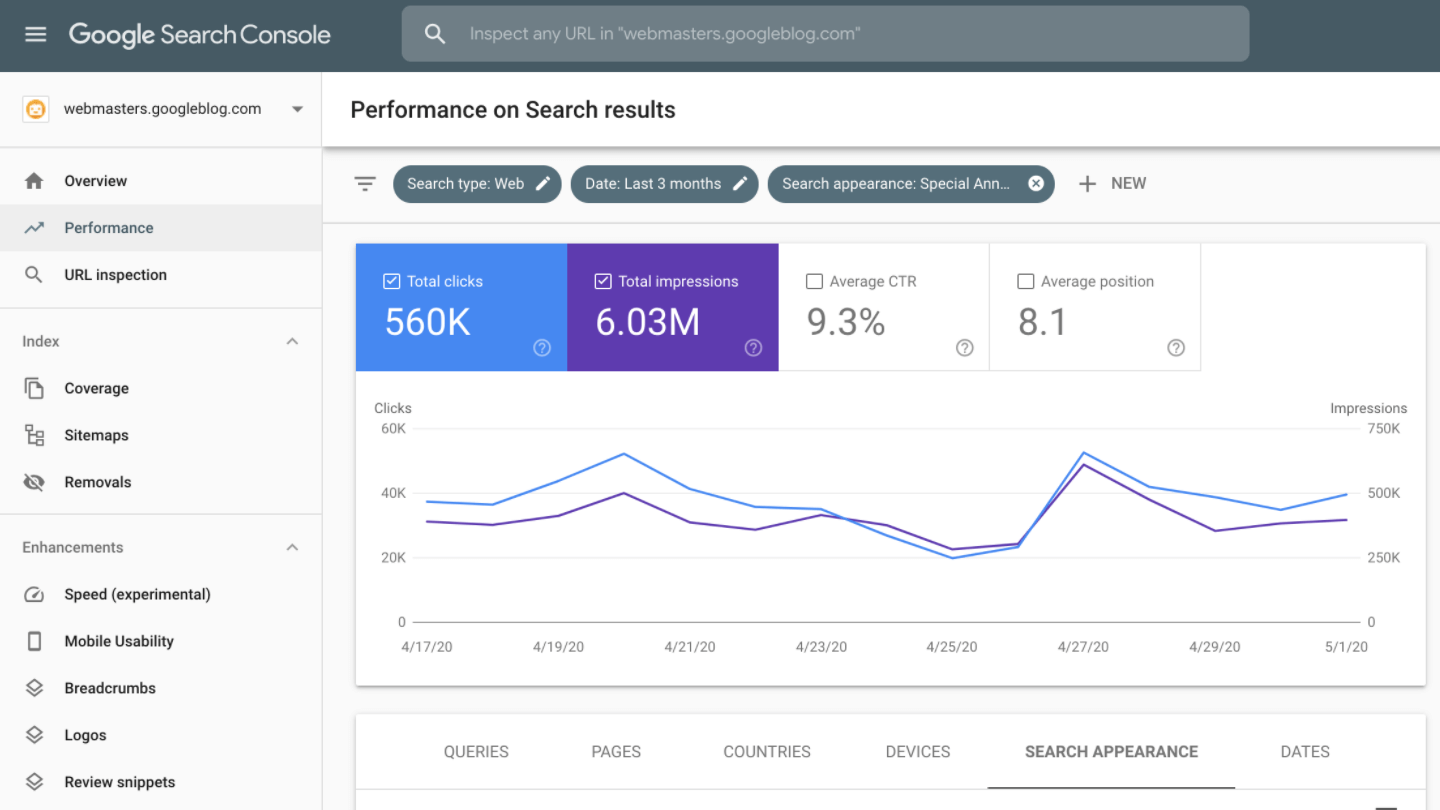
كيفية استخدام ادوات مشرفي المواقع (Google Search Console)
- الصفحات التي تتلقى أكبر عدد من الزوار
- الاستعلامات التي لها أعلى نسبة نقر إلى ظهور
- متوسط نسبة النقر إلى الظهور (CTR)
- نسبة النقر إلى ظهورك
- انطباعاتك
- متوسط موضعك
- الصفحات ذات التصنيف الأعلى
- الصفحات ذات الترتيب الأدنى
- الزيادات والنقصان في الترتيب
- مدقق حركة المرور الخاصة بك
- أداء البحث في موقعك على سطح المكتب والجوال والجهاز اللوحي
- أداء البحث في موقعك في البلدان المختلفة
- عدد صفحات موقعك التي تمت فهرستها
- الصفحات التي لم تتم فهرستها
- العدد الإجمالي للصفحات التي تمت فهرستها
- قابلية استخدام الأجهزة المحمولة
- عدد الروابط الخلفية الإجمالية التي يحتوي عليها موقعك
- عناوين URL التي تحتوي على أكبر عدد من الروابط الواردة
- مواقع الويب التي تحتوي على الروابط التي تشير إليك
- تحديد نص الرابط الأكثر استخدامًا للروابط الخارجية
- الصفحات التي تحتوي على أكبر عدد من الروابط الداخلية
- الروابط الداخلية التي يمتلكها موقعك
- أخطاء AMP وإصلاحها
- كيف ترى جوجل عنوان URL
دعونا نتعمق في كل حالة استخدام.
1- حدد الصفحات التي تتلقى أكبر عدد من الزوار.
- انقر فوق الأداء.
- انقر فوق علامة التبويب “الصفحة” (بجوار الاستعلامات).
- قم بتغيير النطاق الزمني إلى “آخر 12 شهرًا”. (يمنحك عام كامل نظرة عامة شاملة على حركة المرور الخاصة بك ، ولكن لا تتردد في تعديل الفترة الزمنية.)
- تأكد من تحديد “إجمالي النقرات”.
- انقر على السهم الصغير المتجه لأسفل بجوار “النقرات” للترتيب من الأعلى إلى الأدنى.
2- حدد الاستعلامات التي لها أعلى نسبة نقر إلى ظهور.
- انقر فوق الأداء.
- انقر فوق علامة التبويب “استعلامات”.
- قم بتغيير النطاق الزمني إلى “آخر 12 شهرًا”. (يمنحك عام كامل نظرة عامة شاملة على حركة المرور الخاصة بك ، ولكن لا تتردد في تعديل الفترة الزمنية.)
- تأكد من اختيار “متوسط نسبة النقر إلى الظهور” (CTR).
- انقر على السهم الصغير المتجه لأسفل بجوار “نسبة النقر إلى الظهور” للترتيب من الأعلى إلى الأدنى.
ملاحظة: من المفيد النظر إلى هذا جنبًا إلى جنب مع “مرات الظهور” (حدد “إجمالي مرات الظهور” لمشاهدة هذه المعلومات جنبًا إلى جنب). قد تحتوي الصفحة على نسبة نقر إلى ظهور مرتفعة ولكن مرات ظهور منخفضة ، أو العكس – لن تحصل على الصورة الكاملة بدون نقطتي البيانات.
3- ضع في اعتبارك متوسط نسبة النقر إلى الظهور (CTR)
- انقر فوق الأداء.
- انقر فوق التاريخ لضبط الفترة الزمنية. اختر النطاق الذي تهتم به. (أو بدلاً من ذلك ، انقر على “مقارنة” لتحليل نطاقين زمنيين في وقت واحد).
- انظر إلى “متوسط نسبة النقر إلى الظهور”.
- انقر فوق الأداء.
- اضغط على التاريخ لتعديل الفترة الزمنية. اختر النطاق الذي تهتم به. (أو بدلاً من ذلك ، انقر على “مقارنة” لتحليل نطاقين زمنيين في وقت واحد).
- انظر إلى “إجمالي مرات الظهور”.
- انتقل إلى الحالة> الأداء.
- اضغط على التاريخ لتعديل الفترة الزمنية. اختر النطاق الذي تهتم به. (أو بدلاً من ذلك ، انقر على “مقارنة” لتحليل نطاقين زمنيين في وقت واحد).
- انظر إلى “متوسط الموضع”.
4- تتبع نسبة النقر إلى الظهور الخاصة بك بمرور الوقت.
أوصي بمراقبة نسبة النقر إلى الظهور. أي تحرك مهم له أهمية: إذا انخفض ، لكن مرات الظهور ارتفعت ، فأنت ببساطة ترتب لمزيد من الكلمات الرئيسية ، لذلك ينخفض متوسط نسبة النقر إلى الظهور. إذا زادت نسبة النقر إلى الظهور ، وانخفضت مرات الظهور ، فقد فقدت كلمات رئيسية. إذا ارتفعت نسبة النقر إلى الظهور ومرات الظهور ، فأنت تفعل شيئًا صحيحًا!
5- راقب انطباعاتك بمرور الوقت.
يجب أن يرتفع هذا الرقم كلما قمت بإنشاء المزيد من المحتوى وتحسين صفحاتك الحالية. (بالطبع ، هناك استثناءات – ربما اخترت استهداف عدد صغير من الكلمات الرئيسية عالية التحويل بدلاً من عدد كبير من الكلمات الرئيسية منخفضة التحويل ، أو أنك تركز جهودك على قنوات أخرى.)
6- راقب متوسط موضعك بمرور الوقت.
متوسط موضع الإعلان ليس مفيدًا على المستوى الكلي. يشعر معظم الناس بالقلق عندما يرتفع – ولكن هذا قصير النظر. إذا بدأت صفحة أو مجموعة صفحات في الترتيب لكلمات رئيسية إضافية ، فعادةً ما يزداد متوسط الموضع ؛ بعد كل شيء ، ما لم يكن ترتيبك لنفس الموضع أفضل من كلماتك الرئيسية الحالية ، فإن “المتوسط” سيزداد.
7- حدد صفحاتك ذات التصنيف الأعلى.
- انقر فوق الأداء.
- انقر فوق علامة التبويب “الصفحة”.
- قم بتغيير النطاق الزمني إلى “آخر 28 يومًا”.
- تأكد من تحديد “متوسط الموضع”.
- انقر فوق السهم الصغير المتجه لأعلى بجوار “الموضع” للترتيب من الأصغر (الجيد) إلى الأعلى (السيئ).
- انقر فوق الأداء.
- انقر فوق علامة التبويب “الصفحة”.
- قم بتغيير النطاق الزمني إلى “آخر 28 يومًا”.
- تأكد من تحديد “متوسط الموضع”.
- انقر فوق السهم الصغير المتجه لأسفل بجوار “الموضع” للترتيب من الأعلى (السيئ) إلى الأدنى (الجيد).
8- حدد الصفحات ذات الترتيب الأدنى.
اتبع نفس الخطوات التي قد تتبعها لتحديد صفحاتك الأعلى تصنيفًا ، باستثناء هذه المرة ، قم بتبديل السهم الصغير المتجه لأعلى بجوار “الموضع” للترتيب من الأعلى (السيئ) إلى الأصغر (الجيد).
9- تحديد الزيادات والنقصان في الترتيب.
- انقر فوق الأداء.
- انقر فوق علامة التبويب “الاستعلام”.
- انقر على “النطاق الزمني” لتغيير التواريخ ، ثم اختر علامة التبويب “مقارنة”.
- حدد فترتين زمنيتين مكافئتين ، ثم انقر على “تطبيق”.
في هذه المرحلة ، يمكنك إلقاء نظرة على البيانات في GSC أو تصديرها. لإجراء تحليل متعمق ، أوصي بشدة بالثانية – فهي ستجعل حياتك أسهل بكثير.
للقيام بذلك ، انقر على السهم المتجه لأسفل أسفل “مظهر البحث” ، ثم قم بتنزيله كملف CSV أو قم بتصديره إلى جداول بيانات Google.
بعد أن تكون لديك هذه البيانات في نموذج جدول بيانات ، يمكنك إضافة عمود لاختلافات المركز (آخر 28 يومًا الموضع – المركز 28 يومًا سابقًا) ، ثم قم بالفرز حسب الحجم.
10- تحديد مدقق حركة المرور الخاصة بك.
- انقر فوق الأداء.
- انقر فوق علامة التبويب “الاستعلام”.
- انقر فوق “النطاق الزمني” لاختيار فترة زمنية.
- تأكد من تحديد “إجمالي النقرات”.
- انقر على السهم الصغير المتجه لأسفل بجوار “النقرات” للترتيب من الأعلى إلى الأدنى.
من المفيد بالتأكيد معرفة الاستعلامات البحث التي تجلب أكبر عدد من زيارات. ضع في اعتبارك تحسين صفحات الترتيب للتحويل ، وتحديثها بشكل منتظم للاحتفاظ بترتيبها ، ووضع الترويج المدفوع وراءها ، واستخدامها للربط بالصفحات ذات التصنيف الأقل (ولكن كما لو لم تكن أكثر أهمية).
11- قارن أداء البحث في موقع الويب الخاص بك على سطح المكتب والجوال والجهاز اللوحي.
- انقر فوق الأداء.
- انتقل إلى علامة التبويب “الأجهزة”.
- تأكد من تحديد “إجمالي النقرات” و “إجمالي مرات الظهور” و “متوسط نسبة النقر إلى الظهور” و “متوسط الموضع”.
- قارن أداءك عبر سطح المكتب والجوال والجهاز اللوحي.
12- قارن أداء البحث في موقعك في البلدان المختلفة.
- انقر فوق الأداء.
- انتقل إلى علامة التبويب “البلدان”.
- تأكد من تحديد “إجمالي النقرات” و “إجمالي مرات الظهور” و “متوسط نسبة النقر إلى الظهور” و “متوسط الموضع”.
- قارن أداءك في جميع الدول.
13- اكتشف عدد صفحات موقعك التي تمت فهرستها.
- ابدأ من “نظرة عامة”.
- قم بالتمرير لأسفل إلى ملخص تغطية الفهرس.
- انظر إلى عدد “الصفحات الصالحة”.
14- تعرف على الصفحات التي لم تتم فهرستها ولماذا.
- انتقل إلى نظرة عامة> تغطية الفهرس.
- قم بالتمرير لأسفل إلى مربع التفاصيل لمعرفة الأخطاء التي تسبب مشكلات في الفهرسة ومدى تكرارها.
- انقر نقرًا مزدوجًا فوق أي نوع خطأ لمشاهدة عناوين URL للصفحة المتأثرة.
15- تتبع العدد الإجمالي للصفحات التي تمت فهرستها وأخطاء الفهرسة.
- انتقل إلى نظرة عامة> تغطية الفهرس.
- تأكد من تحديد “خطأ” و “صالح مع تحذيرات” و “صالح” و “مستبعد”.
يجب أن يرتفع العدد الإجمالي للصفحات المفهرسة على موقعك بمرور الوقت كما يلي:
● انشر منشورات مدونة جديدة وأنشئ صفحات مقصودة جديدة وأضف صفحات موقع إضافية
● إصلاح أخطاء الفهرسة
إذا ارتفعت أخطاء الفهرسة بشكل ملحوظ ، فقد يكون السبب هو حدوث تغيير في قالب موقعك (لأن مجموعة كبيرة من الصفحات قد تأثرت في وقت واحد). بدلاً من ذلك ، ربما تكون قد أرسلت ملف Sitemap يحتوي على عناوين URL لا يمكن لـ Google الزحف إليها (بسبب توجيهات “noindex” و robots.txt والصفحات المحمية بكلمة مرور وما إلى ذلك).
إذا انخفض العدد الإجمالي للصفحات المفهرسة على موقعك دون زيادة نسبية في الأخطاء ، فمن المحتمل أنك تمنع الوصول إلى عناوين URL الحالية.
16- حدد ما إذا كانت هناك أية مخاوف تتعلق بقابلية استخدام الأجهزة المحمولة.
- انقر فوق قابلية استخدام الهاتف المحمول.
- تأكد من اختيار “خطأ”.
- قم بالتمرير لأسفل إلى مربع التفاصيل لمعرفة الأخطاء التي تسبب مشكلات قابلية استخدام الأجهزة المحمولة ومدى تكرارها.
- انقر نقرًا مزدوجًا فوق أي نوع خطأ لمشاهدة عناوين URL للصفحة المتأثرة.
17- تعرف على عدد الروابط الخلفية الإجمالية التي يحتوي عليها موقعك.
- انقر فوق الروابط.
- افتح تقرير أهم الصفحات المرتبطة.
- انظر إلى المربع المسمى “إجمالي الروابط الخارجية”.
- انقر فوق السهم المتجه لأسفل بجوار “الروابط الواردة” للترتيب من الروابط الواردة من الأعلى إلى الأدنى.
كل رابط خلفي هو إشارة إلى Google على أن المحتوى الخاص بك جدير بالثقة ومفيد. بشكل عام ، كلما زاد عدد الروابط الخلفية كان ذلك أفضل! بالطبع ، الجودة مهمة – ارتباط واحد من موقع سلطة عالية هو أكثر قيمة بكثير من رابطين من مواقع ذات سلطة منخفضة.
18- حدد عناوين URL التي تحتوي على أكبر عدد من الروابط الواردة.
- انقر فوق الروابط.
- افتح تقرير أهم الصفحات المرتبطة.
- انقر فوق السهم المتجه لأسفل بجوار “الروابط الواردة” للترتيب من الروابط الواردة من الأعلى إلى الأدنى.
تعد إضافة رابط من صفحة بها الكثير من الروابط الخلفية فكرة قوية إذا كنت تريد المساعدة في ترتيب الصفحة بشكل أفضل. توفر هذه الروابط الخلفية عنوان URL هذا الكثير من سلطة الصفحة ، والتي يمكن أن تمررها لاحقًا عبر رابط إلى صفحة أخرى على موقعك.
19- حدد مواقع الويب التي تحتوي على معظم الروابط التي تشير إليك
- انقر فوق الروابط.
- مرر لأسفل إلى “أهم مواقع الربط”> “المزيد”.
إن معرفة أفضل مواقع الإحالة الخاصة بك مفيد حقًا للترويج ؛ أوصي ببدء أي استراتيجية لبناء الروابط مع هذه المواقع. (فقط تأكد من تصفية السلطات المنخفضة أولاً باستخدام أداة مثل Moz أو SEMrush أو Arel = “noopener” target = “blank” hrefs.)
20- تحديد نص الرابط الأكثر استخدامًا للروابط الخارجية.
- انقر فوق الروابط.
- مرر لأسفل إلى “نص الربط العلوي”> “المزيد”.
يجب أن يكون نص الرابط واضحًا ومحددًا قدر الإمكان، مع تضمين كلمتك الرئيسية في أفضل سيناريو. إذا وجدت مواقع ويب مرتبطة بصفحاتك ولكن باستخدام نص رابط مثل “انقر هنا” و “معرفة المزيد” و “تحقق من ذلك” وما إلى ذلك ، ففكر في إرسال بريد إلكتروني يطلب منهم تحديث الارتباط التشعبي.
21- حدد الصفحات التي تحتوي على أكبر عدد من الروابط الداخلية.
- انقر فوق الروابط.
- مرر لأسفل إلى “أهم الصفحات المرتبطة”> “المزيد”.
يجب أن تحتوي بعض عناوين URL على المزيد من الروابط الواردة. على سبيل المثال ، إذا كان لديك موقع للتجارة الإلكترونية، سيتم ربط كل صفحة منتج في فئة “التنانير” بصفحة النظرة العامة على “التنانير”. يعد هذا مفيدًا لأنه يخبر Google بأن عناوين URL عالية المستوى الخاصة بك هي الأكثر أهمية (مما يساعدها في الحصول على مرتبة أعلى).
من ناحية أخرى ، فإن نسبة توزيع الارتباط المنحرفة بشكل كبير ليست هي الأمثل. إذا كانت نسبة صغيرة من عناوين URL الخاصة بك تتلقى روابط أكثر بكثير من البقية ، فسيكون من الصعب على الـ 95٪ الأخرى تلقي حركة البحث لأنك لم تمنحهم السلطة الكافية.
22- اكتشف عدد الروابط الداخلية التي يمتلكها موقع الويب الخاص بك بشكل إجمالي.
- انقر فوق الروابط.
- مرر لأسفل إلى “أهم الصفحات المرتبطة”> “المزيد”.
- انظر إلى المربع المسمى “إجمالي الروابط الداخلية”.
23- البحث عن أخطاء AMP وإصلاحها.
- انقر فوق AMP.
- تأكد من اختيار “خطأ”.
- قم بالتمرير لأسفل إلى مربع “التفاصيل” لمعرفة أنواع المشكلات التي تواجهك ومدى تكرارها.
قبل مشاهدة الصفحات في فئة “صالحة مع تحذيرات” ، تقترح Google تصحيح أي أخطاء. يتم فرز الأخطاء حسب الخطورة والتكرار وما إذا كنت قد أصلحتها بشكل افتراضي أم لا.
24- انظر كيف ترى جوجل عنوان URL.
- انقر فوق العدسة المكبرة البيضاء الموجودة في أعلى الصفحة.
- أدخل عنوان URL للصفحة. (تأكد من أنه ينتمي إلى الموقع الذي تعرضه حاليًا.
إليك كيفية تفسير النتائج. إذا ظهر عنوان URL على Google فهذا يعني أنه تمت فهرسته ويمكن العثور عليه في نتائج البحث :
افتح بطاقة تغطية الفهرس لمعرفة المزيد حول وجود عنوان URL على Google ، بما في ذلك خرائط المواقع التي تشير إلى عنوان URL هذا ، وصفحة الإحالة التي قادت Googlebot إلى عنوان URL هذا ، وآخر مرة زحف فيها Googlebot إلى عنوان URL هذا ، وما إذا كنت قد سمحت لـ Googlebot بالزحف إلى هذا عنوان URL ، ما إذا كان Googlebot يمكنه بالفعل جلب عنوان URL هذا ، وما إذا كانت هذه الصفحة لا تسمح بالفهرسة ، أو عنوان URL الأساسي الذي قمت بتعيينه لهذه الصفحة ، وعنوان URL الذي حددته Google باعتباره العنوان الأساسي لهذه الصفحة.
يمنحك قسم التحسينات معلومات عن :
● نسخة AMP من هذه الصفحة ، إن وجدت ، وأي مشاكل خاصة بصفحات AMP
● حالة إعلان الوظيفة أو البيانات المنظمة للوصفات

